Jak zainstalować Java 11/8 na Fedora
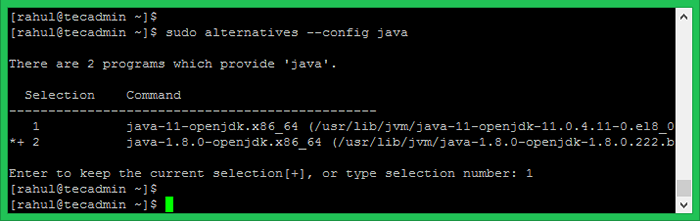
- 4496
- 618
- Tomasz Szatkowski
Java to popularny język programowania dla aplikacji, oprogramowania systemowego i aplikacji internetowych. Oracle Java 8 i Java 11 wymagały subskrypcji do pobrania i użycia. Używamy więc OpenJDK do tej instalacji Java w systemie Fedora Linux.
Ten samouczek pomoże zainstalować Java w Fedora Linux. Postępujmy poniżej prostych kroków do instalacji.
Krok 1 - Wyszukaj pakiety Java
Pakiety RPM OpenJDK są dostępne w ramach repozytorium AppStream. Użyj następującego polecenia, aby wyszukać dostępne pakiety Java w skonfigurowanych repozytoriach DNF.
sudo dnf wyszukiwanie openjdk Krok 2 - Zainstaluj Java na Fedorze
Teraz użyj jednego z następujących poleceń, aby zainstalować wymaganą wersję Java w systemie Fedora Linux. Możesz także zainstalować obie wersję Java w dowolnym systemie i użyć zgodnie z Twoimi wymaganiami.
Wybierz jedno z poniższych poleceń, aby zainstalować wymaganą wersję Java na Fedorze:
- Zainstaluj Java 11 na Fedorze:
sudo dnf instal Java-11-Openjdk - Instalowanie Java 8 na Fedorze:
sudo dnf instaluj java-1.8.0-Openjdk - Zainstaluj najnowszą Java na Fedorze:
sudo dnf instaluj java-letest-openjdk
Możesz także zainstalować wiele lub wszystkie wersje Java w systemie Fedora. W następnych krokach przedstawiamy instrukcje przełączania między wersjami Java na Fedora Linux.
Krok 3 - Sprawdź wersję Java
Zainstalowałem obie wersje Java dla tego artykułu, najpierw zainstalowałem Java 11, a następnie zainstalowałem Java 8 w moim systemie Fedora. Sprawdźmy zainstalowaną i bieżącą aktywną wersję Java w twoim systemie za pomocą następującego polecenia:
Java -version Wersja OpenJdk "1.8.0_242 "Środowisko środowiska wykonawczego Openjdk (kompilacja 1.8.0_242-B08) VM Server OpenJDK 64-bitowy (kompilacja 25.242-B08, tryb mieszany) Krok 4 - Przełącz między wersjami Java
Możesz użyć polecenia alternatywnych do przełączania między wieloma wersjami Java zainstalowanymi w systemach Fedora Linux.
sudo alternatywy -config java Wyświetlona zostanie lista zainstalowanych wersji Java. Wybierz odpowiedni numer wersji Java i naciśnij Enter. W moim przypadku Java 8 jest obecnie aktywna, więc wpisałem 1 w selekcji, aby zmienić go na Java 11.
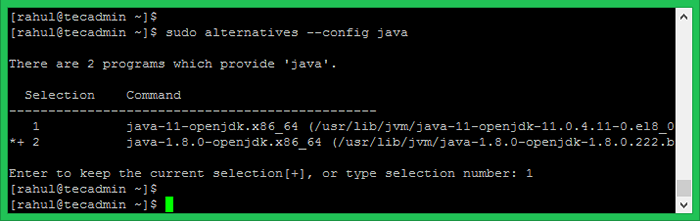
Po ponownej zmianie sprawdź aktualną aktywną wersję Java.
Java -version Wersja OpenJdk "11.0.11 "2021-04-20 Openjdk Runtime Environment 18.9 (buduj 11.0.11+9) Openjdk 64-bitowy serwer VM 18.9 (buduj 11.0.11+9, tryb mieszany, udostępnianie) Wniosek
W tym samouczku nauczyłeś się instalować Java w systemach Fedora Linux.

